اضافه کردن اطلاعات به یک فایل فشرده ی موجود
گاهی اوقات لازم است که اطلاعات جدیدی به یک فایل فشرده موجود در هارد دیسک اضافه شود. به عبارت دیگر نمی خواهیم که اطلاعات جدید در قالب یک فایل فشرده جدیدی قرار بگیرند بلکه می خواهیم این اطلاعات را در یک فایل فشرده ای که قبلا ان را ایجاد کرده ایم، بگنجانیم. البته مهم نیست که این اطلاعات جدید از چه نوعی باشند. این اطلاعات جدید نیز با اضافه شدن به فایل فشرده موجود اضافه خواهند شد.
برای انجام این عمل روش های مختلفی وجود دارد که به توضیح دو روش ساده می پردازیم:
روش اول: ابتدا فایل ها و پوشه ها ی مورد نظر را انتخاب می کنیم. حال روی یکی از این فایل های انتخابی ، دکمه ی سمت چپ موس را نگه داشته و در همین حالت، اشاره گر موس را به روی فایل فشرده موجود انتقال می دهیم.
در این حال علامت + در زیر نمایشگر موس ظاهر می شود و فایل فشرده HighLight می شود. در همین وضعیت دکمه چپ موس را رها می کنیم. با این کار اطلاعات انتخابی ما به فایل فشرده ی مورد نظر اضافه می شود.
به ادامه مطلب مراجعه فرمایید ...









 آموزش پیدا کردن اسم و مشخصات آهنگ (همچنین ایرانی) در اندروید
آموزش پیدا کردن اسم و مشخصات آهنگ (همچنین ایرانی) در اندروید